안녕하세요! 아이폰 계산기 정보를 소개하겠습니다. 우리가 일상생활에서 가장 많이 사용하는 어플 중 하나가 바로 계산기 앱입니다. 그리고 아이폰은 자체적인 계산기를 가지고 있지만, 의외로 아이폰 계산기 앱의 숨겨진 기능을 잘 몰라서 활용을 제대로 못하거나, 다른 계산기 어플 추천을 찾으시는 분들이 많이 있습니다.
이 방법만 알면 기본 아이폰 계산기 어플로 웬만한 계산은 다 할 수 있고, 편하게 사용할 수 있으니 하단에서 아이폰 계산기 숨겨진 기능을 확인해보시길 바랍니다.
아이폰 계산기 기능 총정리

우리가 아무렇지 않게 사용하던 아이폰 계산기에는 숨겨진 기능이 있습니다. 때문에 다양한 아이폰 계산기 앱이 존재하지만, 편의성 등을 고려했을 때 이 보다 좋은 앱은 지금 까지 없던 것 같은데요.
잘 사용하면 매우 간편하게 사용할 수 있는 앱이지만, 의외로 이 방법을 모르는 분들이 너무 많았습니다. 하단을 참고하면 쉽게 이용할 수 있으니 Iphone을 사용한다면 꼭 확인해보는 것을 권장합니다.
아이폰 계산기는 아이폰 제어센터를 통해 쉽게 불러올 수 있다는 장점이 있습니다. 이는 기본 앱이기 때문에 가능한 것이며, 아이폰 제어센터란 아래에서 위로 올렸을 때 나타나는 창을 의미합니다.
아이폰 비행기 모드 및 와이파이 설정을 하는 그 화면이 맞습니다. 추가로 이 화면을 내 입맛에 맞게 설정하는 방법이 있는데, 이는 나중에 따로 다뤄보도록 하겠습니다. 추후에 참고 글로 올라올 수 있으니 확인해주시길 바랍니다.
목차
아이폰 공학용 계산기
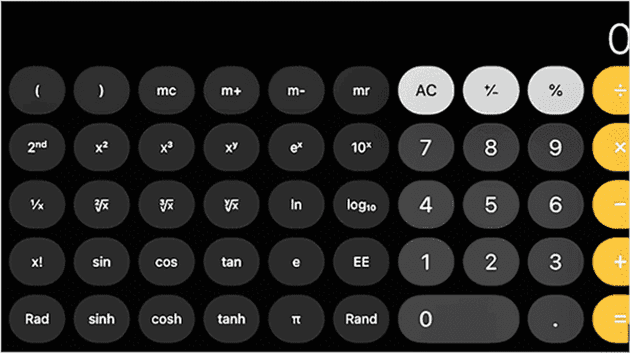
아이폰 공학용 계산기 사용법은 매우 간단합니다. 회전 기능을 활성화 한 뒤 핸드폰을 가로로 놔두면 이렇게 넓은 화면이 나타나는데, 이게 곧 공학용 계산기입니다.

수학 용도로 이용하고 싶으셨던 분들은 이렇게 활용하시면 되며, 가로로 놔둔 상태 그대로 책상에 놔둬서 이 화면을 고정할 수 있습니다. 뿐만 아니라 아이폰 계산기 삭제, 백스페이스 기능도 있습니다.
아이폰 계산기 백스페이스

아이폰 계산기 백스페이스 기능은 매우 간편하게 사용할 수 있습니다. 그저 방법을 잘 모를 뿐이죠. 어떻게 하느냐 하면 숫자가 나타나 있는 화면을 밀어주면 됩니다.

방향에 상관없이 밀어주기만 하면 아래 사진에 보이는 것처럼 숫자가 줄어드는 것을 확인할 수 있습니다. 이건 정말 간단한 방법인데 의외로 모르는 분들이 많아서 유용하게 사용할 수 있을 것 같습니다.
마지막으로 아이폰 계산기 복사 기능이 있습니다. 계산을 끝낸 뒤 숫자 창을 꾹 누르고 있으면 하단과 같이 복사하기라는 창이 나타납니다. 이렇게 쉽게 계산한 내용을 복사 붙여 넣기 할 수 있으니 이 것도 참고하면 좋습니다.

스마트폰은 크게 안드로이드와 아이폰이 있습니다. 그리고 아이폰은 어렵다는 편견이 있는데, 안드로이드와 작동 방식에 조금 차이가 있을 뿐 알고 보면 크게 어렵지 않습니다.
단지 모르고 있기 때문에 어려워 보이는 것 일 뿐이죠. 앞으로도 이러한 내용을 많이 다룰 예정이니 많이 찾아와서 확인해주시면 좋을 것 같습니다.
아이폰 계산기 기능을 소개하였습니다. 궁금한 사항이 있다면 언제든 댓글 남겨주시길 바라며, 다음에 더 좋은 정보로 찾아오도록 하겠습니다. 감사합니다.
'IT 알아야합니다 > 모바일 알아야합니다' 카테고리의 다른 글
| 아이폰 연락처 옮기기 방법 (휴대폰 주소록 백업) (0) | 2021.12.19 |
|---|---|
| 카카오톡 대화 내용 삭제 및 옮기기 방법 (0) | 2021.12.16 |
| 카카오톡 용량 줄이기 방법 (카톡 캐시 삭제) (0) | 2021.12.06 |
| 카톡 사진 원본 보내기 (카카오톡 전송용량 화질 설정) (0) | 2021.11.29 |
| 인스타그램 계정 삭제 총정리 (탈퇴하는 법) (0) | 2021.11.27 |




댓글